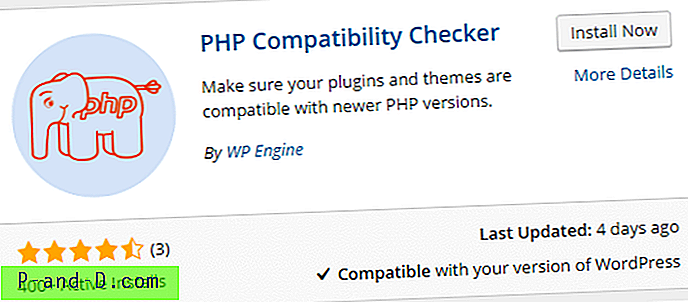เมื่อพูดถึงพอร์ตที่เชื่อมต่อระหว่างอุปกรณ์และคอมพิวเตอร์ USB เป็นหนึ่งในสิ่งประดิษฐ์ที่ดีที่สุดที่ทำให้พอร์ตการสื่อสารอื่น ๆ เช่นพอร์ตอนุกรมและพอร์ตขนานไม่มีประโยชน์ หากคุณใช้คอมพิวเตอร์มาตั้งแต่ Windows 95 เป็นเรื่องปกติที่จะพบแป้นพิมพ์และเมาส์พร้อมพอร์ต PS / 2 โมเด็มภายนอกพร้อมพอร์ตอนุกรมและเครื่องพิมพ์ที่ใช้พอร์ตขนาน การติดตั้งอุปกรณ์เหล่านี้บนคอมพิวเตอร์ก็เป็นปัญหาเช่นกันเนื่องจากต้องให้ Windows รีสตาร์ทเพื่อตรวจหาอุปกรณ์ที่เชื่อมต่อ
วันนี้คุณสามารถค้นหาอุปกรณ์ส่วนใหญ่ที่ใช้พอร์ต USB เพื่อเชื่อมต่อกับคอมพิวเตอร์ได้เนื่องจากมีข้อดีหลายประการเช่นการจัดหาพลังงานความเร็วความสามารถในการตรวจจับอุปกรณ์ได้ทันทีโดยไม่จำเป็นต้องรีสตาร์ท Windows เป็นต้นตัวอย่างที่ดีคือ แฟลชไดรฟ์ USB ที่สามารถใช้งานได้ทันทีโดยไม่ต้องเสียบปลั๊กแยกต่างหากและ USB3.0 ตัวล่าสุดให้ความเร็วในการถ่ายโอนไฟล์ที่รวดเร็วมาก สิ่งสำคัญที่สุดคือ Windows ตรวจจับและติดตั้งแฟลชไดรฟ์ USB โดยอัตโนมัติ
มีประโยชน์และสะดวกสบายเหมือนพอร์ต USB มีความเสี่ยงด้านความปลอดภัยสูงโดยอนุญาตให้ทุกคนขโมยข้อมูลจากคอมพิวเตอร์ส่วนตัวได้อย่างง่ายดายด้วยการเสียบ USB แฟลชไดรฟ์และคัดลอกข้อมูล โชคดีที่มันเป็นไปได้ที่จะปิดการใช้งานที่เก็บข้อมูล USB, เครื่องพิมพ์ USB, เสียง USB และแม้กระทั่งเครื่องสแกน USB โดยการปรับเปลี่ยนค่ารีจิสทรีใน Windows นี่คือขั้นตอนก่อนที่คุณจะดำเนินการต่อให้แน่ใจว่าคุณมีสิทธิ์ระดับผู้ดูแลระบบในคอมพิวเตอร์เพื่อทำการเปลี่ยนแปลงในรีจิสทรีของ Windows
1. กดปุ่มเริ่มพิมพ์ regedit แล้วกดปุ่ม Enter
2. ขยายต้นไม้ด้านซ้ายไปยังเส้นทางต่อไปนี้:
HKEY_LOCAL_MACHINE \ SYSTEM \ CurrentControlSet \ Services
3. จะมีโฟลเดอร์จำนวนมากภายใต้บริการ หากต้องการปิดใช้งานที่จัดเก็บข้อมูล USB ซึ่งรวมถึงแฟลชไดรฟ์ USB และฮาร์ดไดรฟ์ภายนอกที่เชื่อมต่อโดยใช้ USB ให้ค้นหา USBSTOR

ที่บานหน้าต่างด้านขวาดับเบิลคลิกที่ เริ่ม และเปลี่ยนข้อมูลค่าจาก 3 เป็น 4 ที่จะปิดการใช้งานไดรฟ์ USB สำหรับคอมพิวเตอร์เครื่องนั้น หากต้องการเปิดใช้งานย้อนกลับเพียงเปลี่ยนข้อมูลค่าจาก 4 เป็น 3
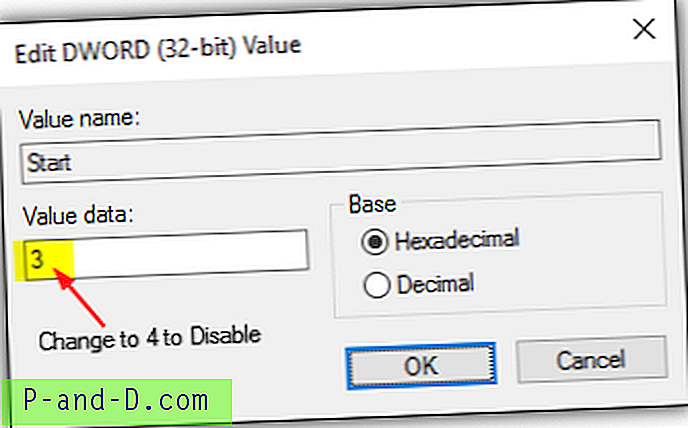
สิ่งนี้จะมีผลทันทีโดยไม่ต้องรีสตาร์ทคอมพิวเตอร์ รีจิสตรีคีย์อื่น ๆ ที่คุณสามารถแก้ไขคือ:
usbprint = เครื่องพิมพ์ USB
usbaudio = เสียง USB
UsbScan = สแกนเนอร์ USB
หากคุณไม่สะดวกในการแก้ไขรีจิสตรี Windows ด้วยตนเองเราได้สร้างไฟล์รีจิสตรีที่สร้างไว้ล่วงหน้าเพื่อให้คุณทำการเปลี่ยนแปลงได้ง่ายเพียงแค่เรียกใช้ไฟล์
ดาวน์โหลดไฟล์รีจิสตรีไปที่ DISABLE ที่เก็บข้อมูล USB
ดาวน์โหลดไฟล์รีจิสตรีเพื่อเปิดใช้งานที่เก็บข้อมูล USB
ดาวน์โหลดไฟล์รีจิสตรีไปที่เครื่องพิมพ์ DISABLE USB
ดาวน์โหลดไฟล์รีจิสตรีเพื่อเปิดใช้งานเครื่องพิมพ์ USB
ดาวน์โหลดไฟล์รีจิสตรีไปที่ DISABLE USB audio
ดาวน์โหลดไฟล์รีจิสตรีเพื่อเปิดใช้งานเสียง USB
ดาวน์โหลดไฟล์รีจิสตรีไปที่ตัวสแกน USB ของ DISABLE
ดาวน์โหลดไฟล์รีจิสตรีเพื่อเปิดใช้งานเครื่องสแกน USB
มีโปรแกรมฟรีแวร์ที่เรียกว่า USB Manager ที่สามารถทำสิ่งต่าง ๆ ข้างต้นผ่านส่วนติดต่อผู้ใช้แบบกราฟิกที่เรียบง่ายและดูดี หากต้องการปิดการใช้งานหรือเปิดใช้งานอุปกรณ์ USB สี่อย่างใดอย่างหนึ่งสิ่งที่คุณต้องทำคือเพียงดับเบิลคลิกที่ภาพในโปรแกรมซึ่งจะสลับการตั้งค่า

นอกจากนี้ยังมีการตั้งค่าเพิ่มเติมในตัวจัดการ USB รวมถึงการป้องกันด้วยรหัสผ่านของซอฟต์แวร์เพื่อป้องกันการใช้งานโดยไม่ได้รับอนุญาตจากการใช้โปรแกรมเพื่อเปิดใช้งานหรือปิดการใช้งานอุปกรณ์ USB, ทำงานอัตโนมัติกับ Windows และการกำหนดค่าฮอตคีย์ . สำหรับผู้ใช้ขั้นสูงพวกเขาต้องการทราบว่ารหัสผ่านของ USB Manager ถูกเก็บไว้ในรีจิสตรีและการลบคีย์รีจิสตรีจะเป็นการลบรหัสผ่าน ...
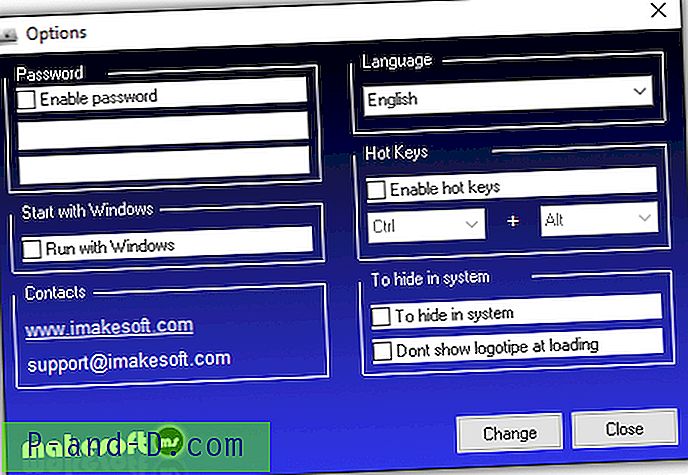
เว็บไซต์อย่างเป็นทางการของ USB Manager ไม่สามารถใช้ได้อีกต่อไป แต่เครื่องมือฟรีแวร์ยังสามารถดาวน์โหลดได้จากพอร์ทัลดาวน์โหลดเช่น SoftPedia และ CNET's Download.com อย่าลืมว่าแอดแวร์นั้นมาพร้อมกับตัวติดตั้งและวิธีที่ง่ายที่สุดในการหลีกเลี่ยงคือการแตกไฟล์ติดตั้งโดยใช้ 7-Zip อีกเหตุผลที่ไม่ควรติดตั้งโปรแกรมเป็นเพราะไฟล์ติดตั้งไม่แจ้งให้ยกระดับ UAC และจะไม่มีสิทธิ์เพียงพอที่จะติดตั้งไฟล์ไปยังโฟลเดอร์ Program Files
หลังจากแตกไฟล์ติดตั้งแล้วให้เรียกใช้“ USB Manager.exe” เพื่อเปิดแอปพลิเคชัน
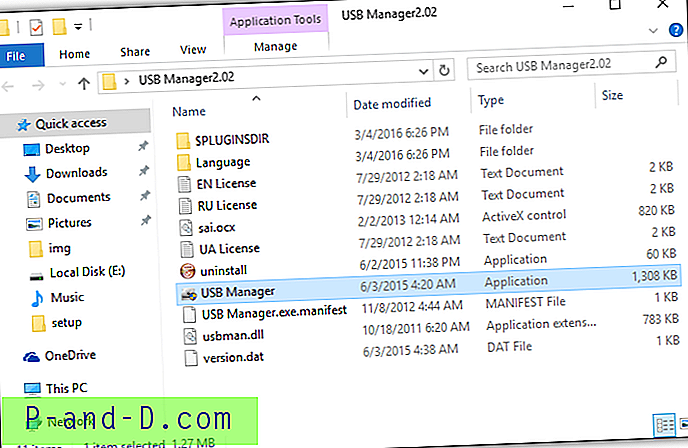
โปรดทราบว่าทุกครั้งที่คุณเปิดตัว USB Manager มันจะรายงานว่ามีเวอร์ชั่นใหม่ให้ใช้งานและหากคุณต้องการไปที่หน้าแรก นี่เป็นข้อผิดพลาดเนื่องจากเว็บไซต์ทางการไม่สามารถใช้งานได้อีกต่อไป ดังนั้นคุณควรคลิกปุ่มยกเลิกเพื่อไม่ให้เว็บเบราว์เซอร์เริ่มต้นของคุณมีเว็บไซต์ที่ไม่ทำงาน